Finn fram på Apple TV
Bruk fjernkontrollen til å gå til og markere objekter på TV-skjermen, se flere valg, rulle gjennom lister med mer.
Naviger til apper og objekter
For å navigere rundt på Apple TV og markere apper eller objekter gjør du ett av følgende på fjernkontrollen:
Trykk opp, ned, til venstre eller til høyre på trykkflateringen, eller trykk opp, ned, til venstre eller til høyre på berøringsflaten.
Sveip vertikalt eller horisontalt på trykkflaten eller berøringsflaten.
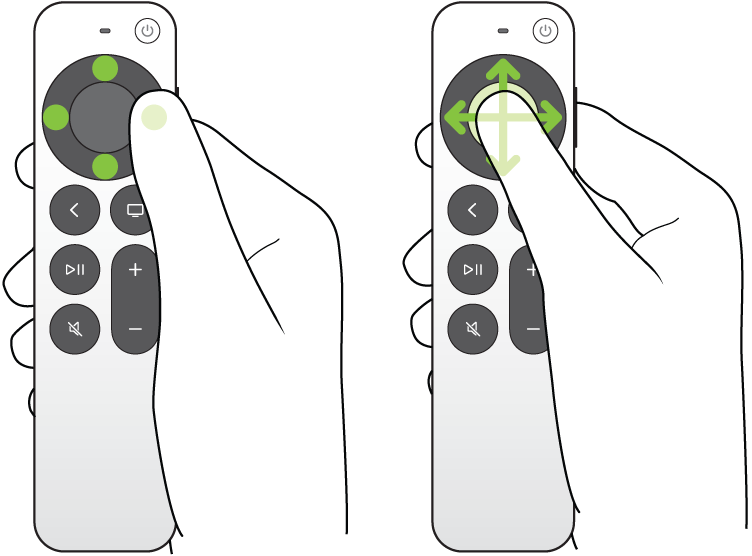
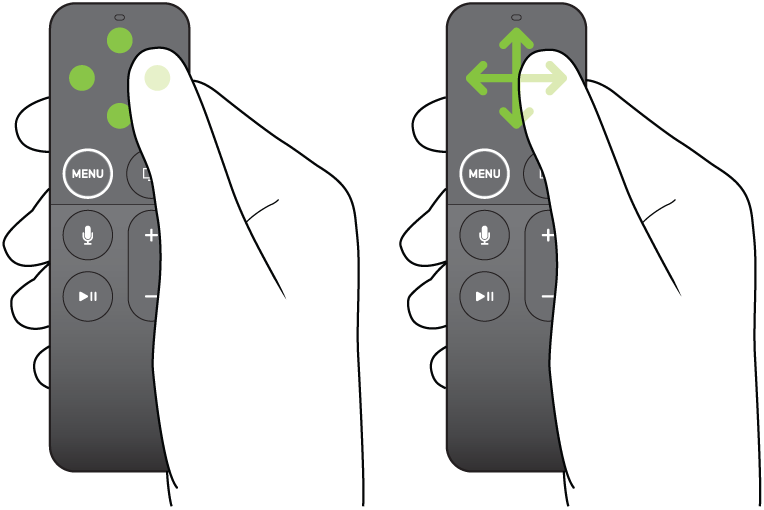
En markert app eller et markert objekt blir litt større.

Tips: Når du markerer enkelte apper i toppraden på Hjem-skjermen, spilles en forhåndsvisning av appens innhold i bakgrunnen. Sveip opp for å se forhåndsvisningen i fullskjerm og vise flere valg, og trykk på ![]() eller
eller ![]() for å gå tilbake til Hjem-skjermen.
for å gå tilbake til Hjem-skjermen.
Hvis du vil tilpasse toppraden på Hjem-skjermen, kan du se Omorganiser apper på Hjem-skjermen på Apple TV.
Velg en app eller et objekt
Bruk fjernkontrollen til å gå til en app eller et objekt, og trykk deretter på midten av trykkflaten eller berøringsflaten.
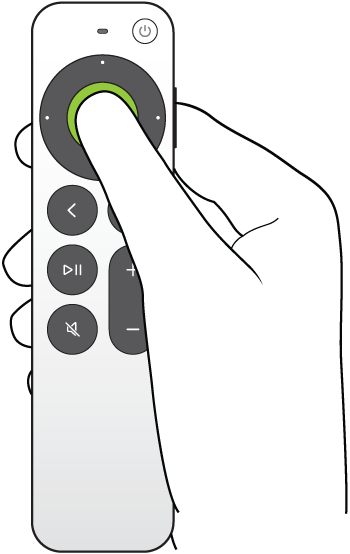
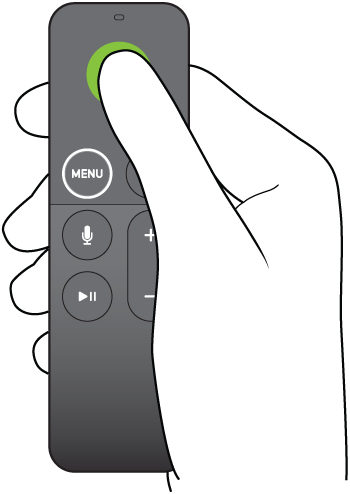
Velg en app for å åpne den. Velg en film, et TV-program, en sang eller en podkast for å starte avspillingen.
Vis flere valg
Når enkelte apper eller objekter på skjermen er markert, kan du åpne en lokalmeny med flere valg.
Bruk fjernkontrollen til å gå til et objekt, og hold deretter på midten av trykkflaten eller berøringsflaten.
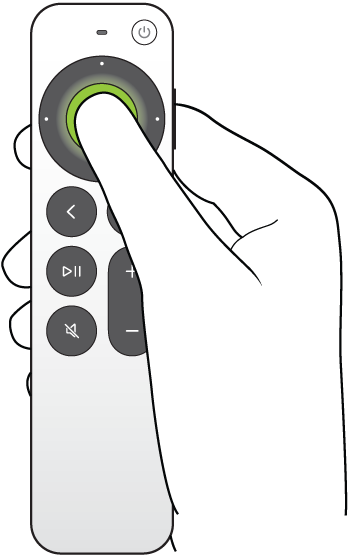
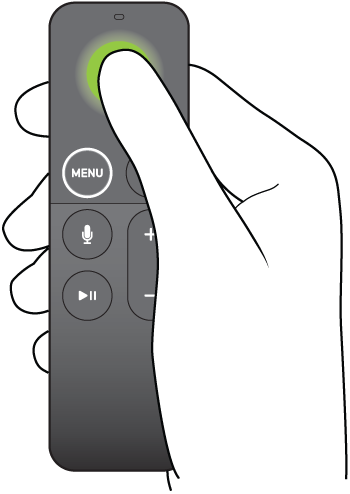
Hold nede på en app for å endre rekkefølgen av appene på Hjem-skjermen. Hold nede på en film, et TV-program, en sang eller en podkast for å vise en lokalmeny med flere valg.
Rull i lister
Gjør ett av følgende på fjernkontrollen for å rulle gjennom lister:
Sveip vertikalt eller horisontalt på trykkflaten eller berøringsflaten.
Hold nede på opp, ned, venstre eller høyre på trykkflateringen for å rulle raskt (kun fjernkontroll med sølvfinish).
Før fingeren i en sirkel rundt trykkflateringen for mer nøyaktig kontroll (kun fjernkontroll med sølvfinish).
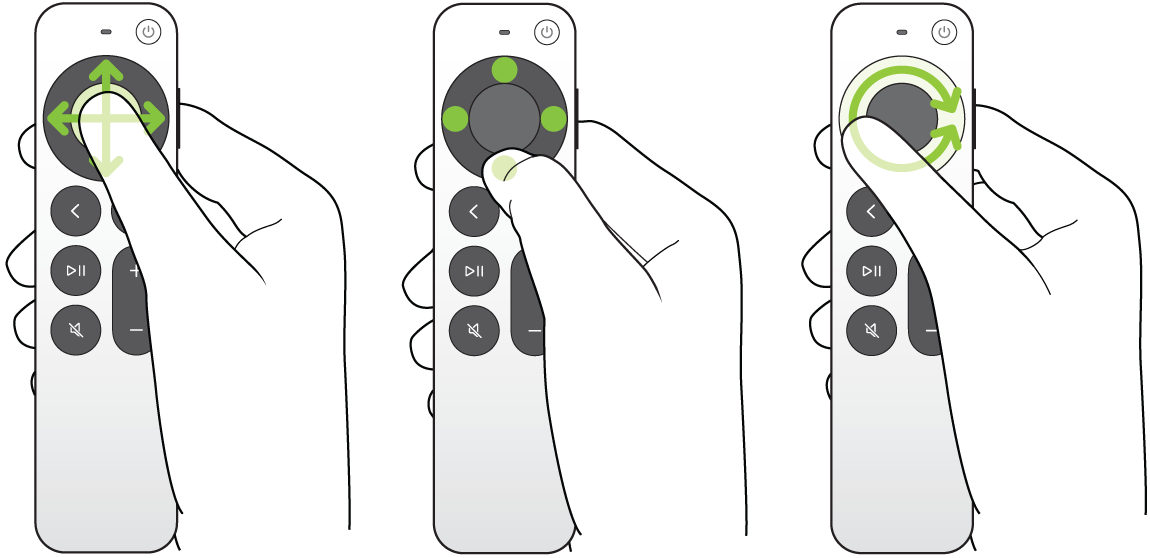
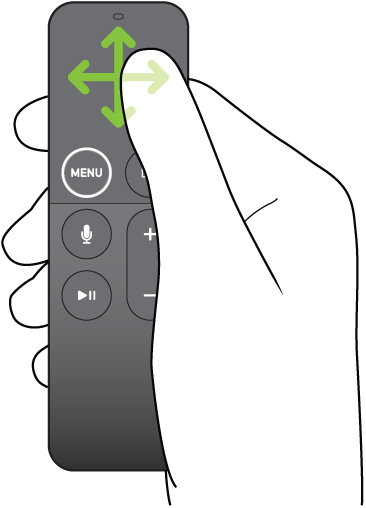
Gå til forrige skjerm eller Hjem-skjermen
Gjør ett av følgende på fjernkontrollen:
Trykk på
 eller
eller  for å gå tilbake til forrige skjerm.
for å gå tilbake til forrige skjerm.Hold nede på
 eller
eller  for å gå til Hjem-skjermen.
for å gå til Hjem-skjermen.
Gå til TV-appen
Trykk på
 på fjernkontrollen.
på fjernkontrollen.
Hvis du vil konfigurere TV-knappen ![]() for å gå til Hjem-skjermen i stedet, går du til Innstillinger
for å gå til Hjem-skjermen i stedet, går du til Innstillinger ![]() på Apple TV, går til Fjernkontroller og enheter og velger deretter TV-knappen for å sette den til Hjem-skjerm.
på Apple TV, går til Fjernkontroller og enheter og velger deretter TV-knappen for å sette den til Hjem-skjerm.